Win10系统wifi共享精灵打开不了怎样办?
发布时间:2020-11-17 文章来源:xp下载站 浏览:
|
Windows 10是美国微软公司研发的跨平台及设备应用的操作系统。是微软发布的最后一个独立Windows版本。Windows 10共有7个发行版本,分别面向不同用户和设备。2014年10月1日,微软在旧金山召开新品发布会,对外展示了新一代Windows操作系统,将它命名为“Windows 10”,新系统的名称跳过了这个数字“9”。截止至2018年3月7日,Windows 10正式版已更新至秋季创意者10.0.16299.309版本,预览版已更新至春季创意者10.0.17120版本 wifi共享精灵是一款无线共享类软件,通过该软件我们可以将笔记本电脑的无线网卡变成一个wifi信号共享给周围的设备联网使用!但是最近使用win10操作系统的用户却遇到了wifi共享精灵打不开的现象,该怎么办?出现这样的现象是由于系统中服务无法打开的现象,出现这样的现象我们可以按下面方法修复!故障一:“本地连接”没有实现共享 1、打开“控制面板”,点击“网络和共享中心”->“网络和internet”->“更改适配器设置”,在打开的窗口中右击“以太网”,选择“属性”项,如图: 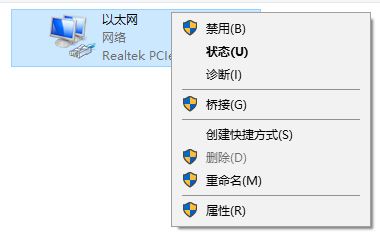 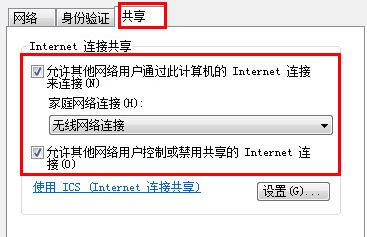 4、在打开的窗口中,分别勾选“WiFi宝”和“WiFi共享精灵”右侧的选项,以确保防火墙对这两个程序的允许访问。 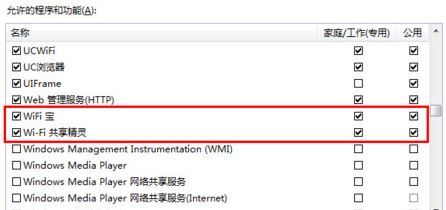 故障二:系统中无线网卡驱动不对,存在不兼容的现象 使用驱动精灵也可以,运行“驱动精灵”程序,则程序会自动检测所有硬件的驱动程序,当然也包括无线网卡的驱动程序。一种比较推荐的方法是将无线网卡的驱动卸载掉,然后利用驱动精灵重新安装其最新驱动。切换至“硬件检测”选项卡,勾选“无线网卡”项,点击“安装”按钮。 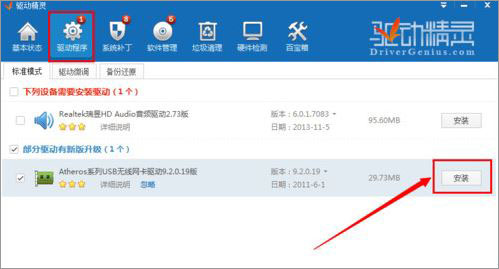 Windows 10系统成为了智能手机、PC、平板、Xbox One、物联网和其他各种办公设备的心脏,使设备之间提供无缝的操作体验。 |
本文章关键词: Win10系统wifi共享精灵打开不了怎样办?
相关文章
本类教程排行
系统热门教程
本热门系统总排行

